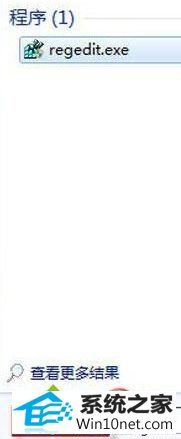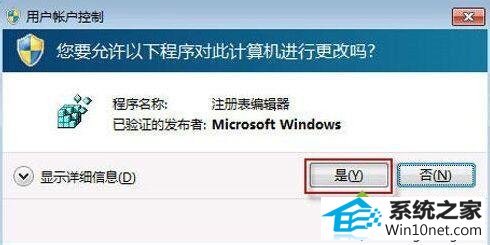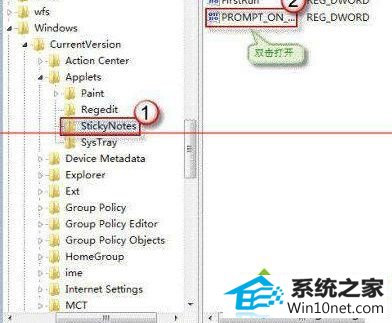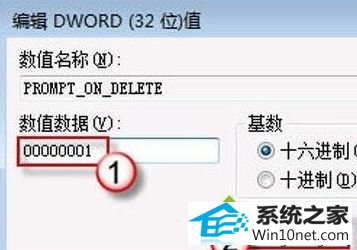技术员帮您win10系统手误关闭便签的教程
时间:2019-05-30作者:xp系统之家 来源:http://www.37m.cn
今天小编分享一下win10系统手误关闭便签问题的处理方法,在操作win10电脑的过程中常常不知道怎么去解决win10系统手误关闭便签的问题,有什么好的方法去处理win10系统手误关闭便签呢?今天本站小编教您怎么处理此问题,其实只需要1、在windwos10系统里,点击开始菜单; 2、在开始搜索框中,键入“regedit.exe”,回车打开注册表编辑器; 就可以完美解决了。下面就由小编给你们具体详解win10系统手误关闭便签的图文步骤:
1、在windwos10系统里,点击开始菜单;

2、在开始搜索框中,键入“regedit.exe”,回车打开注册表编辑器;
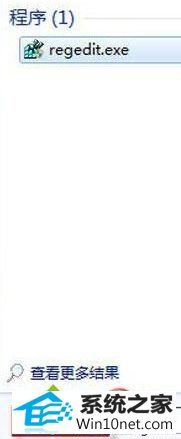
3、如果跳出的是用户账户控制窗口,请按“是”继续;
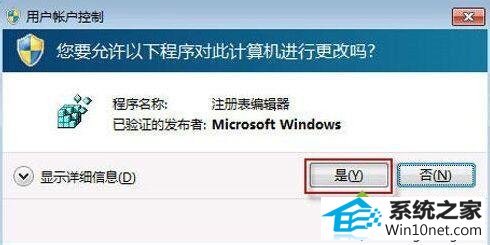
4、找到下列的注册表子项: HKEY_CURREnT_UsER\software\Microsoft\windows\CurrentVersion\Applets\stickynotes。
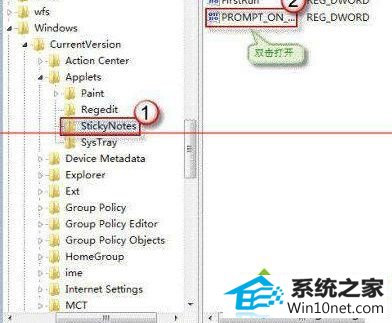
5、双击 pRoMpT_on_dELETE 注册表项。 在“值”数据框中,输入00000001,再单击“确定”;
6、退出注册表。现在就完成了。再去删除便签,提示框还是会跳出来。
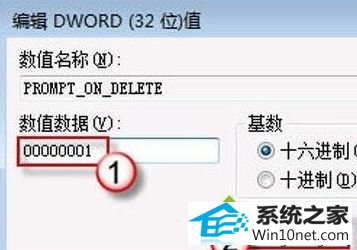
windows10系统手误关闭电脑便签的图文步骤讲解到这里,下次遇到同样问题可以按照上述方法操作,简单实用的小方法。
![]()